MacOS: Kthejeni dritaren jashtë ekranit në ekran
Një listë e rregullimeve të mundshme për një problem ku mund të keni humbur një dritare aplikacioni jashtë ekranit në macOS.
Gjithmonë ka një arsye për të dërguar email tek njerëzit e ndryshëm. Ja se si mund të krijoni një listë shpërndarjesh në Outlook.
Si përdorues i Outlook, mund t'ju duhet të dërgoni emaile të rëndësishme zyrtare ose personale te shumë njerëz. Në situata të tilla, dërgimi i emaileve individualisht do të kërkojë më shumë kohë dhe përpjekje.
Mund të konfiguroni një listë shpërndarjeje në Outlook dhe të eliminoni telashet e shtimit të shumë adresave të postës elektronike në fushën Për.
Por së pari, le të mësojmë më shumë rreth listës së shpërndarjes dhe rëndësisë së saj.
Lista e shpërndarjes është një listë kontaktesh ose adresash emaili që mund të përdoren për të shpërndarë ose dërguar email tek të gjithë.
Pra, është një grup adresash emaili që mund t'i përdorni për të dërguar një email. Këto lista përmenden gjithashtu në versione të ndryshme të Outlook si Lista e Kontaktit dhe Grupi i Kontaktit.
Nëse keni një listë shpërndarjeje, ajo do të shfaqet në listën tuaj të kontakteve dhe librin e adresave.
Dërgimi i një emaili njerëzve të ndryshëm mund të jetë i vështirë, veçanërisht nëse jeni pjesë e një organizate me qindra ose mijëra punonjës.
Lista e shpërndarjes automatizon këtë detyrë të zakonshme dhe të përsëritur të shtimit të adresave të emailit individualisht sa herë që dëshironi t'i dërgoni një email një grupi njerëzish.
Ju mund ta krijoni listën një herë dhe ta përdorni për vite me radhë, përveç nëse disa punonjës bashkohen ose largohen nga organizata ose ekipi.
Në atë rast, ju gjithashtu mund të modifikoni pa probleme listën e shpërndarjes për ta mbajtur atë të përditësuar. Për më tepër, një listë e shpërndarjes ju ndihmon të shmangni shtimin aksidental të dikujt si marrësin tuaj të emailit.
Do të zbuloni se termat si lista e shpërndarjes dhe grupi i kontaktit përdoren në mënyrë të ndërsjellë në ekosistemin Microsoft ose Outlook.
Ndërsa këto nënkuptojnë të njëjtën gjë, lista e shpërndarjes përdoret në versionet më të vjetra të aplikacionit Outlook.
Disa njerëz mund të përdorin gjithashtu terma si grupi i shpërndarjes dhe lista e kontakteve për t'iu referuar listës së shpërndarjes.
Në rastin e abonimeve të Office 365, listat e shpërndarjes janë të destinuara për të gjithë organizatën.
Përveçse menaxhohen në mënyrë qendrore, këto lista marrin email nga emaili i organizatës në vend të adresës personale të emailit.
Anasjelltas, grupet e kontaktit mund të krijohen në një llogari personale të postës elektronike të Outlook.
Ndërsa hyni në Outlook nga aplikacioni në internet, mund të ndiqni këto hapa për të shtuar një listë kontaktesh ose listë shpërndarjeje:
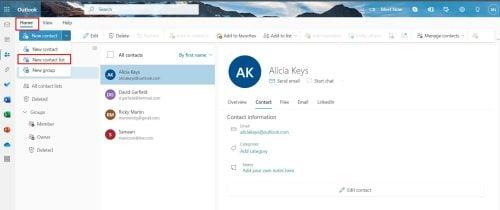
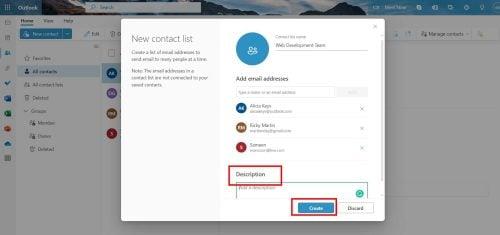
Edhe nëse keni një aplikacion Outlook në Windows, mund të krijoni lehtësisht një listë shpërndarjeje të njohur si Grupi i Kontaktit. Këtu janë hapat e shpejtë për të krijuar një listë të shpërndarjes së opinionit atje:
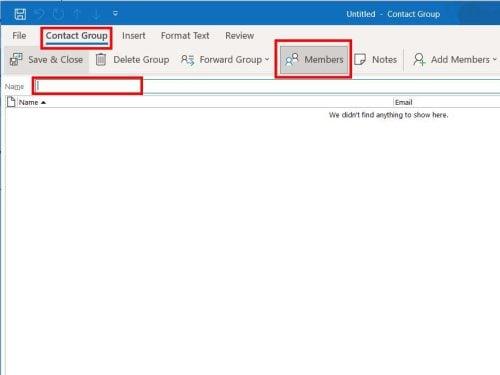
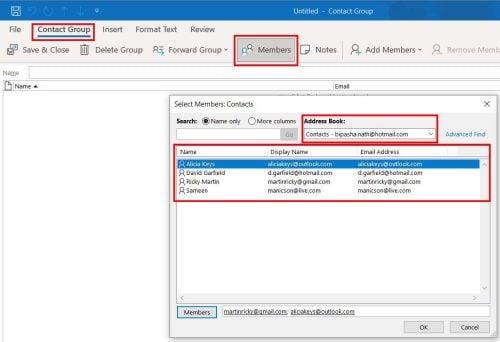
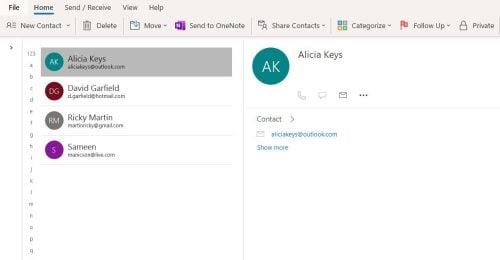
Funksioni i listës së shpërndarjes së Outlook është gjithashtu i disponueshëm për përdoruesit e Mac. Pra, mund të krijoni një listë shpërndarjesh në Outlook Mac me këto hapa:
Tani që dini se si të krijoni një listë shpërndarjeje në Outlook, mund t'i dërgoni pa probleme emailet tuaja shumë njerëzve.
Pavarësisht nëse përdorni Windows ose Mac, ndjekja e hapave tanë do t'ju ndihmojë të krijoni një listë të shpërndarjes së Outlook.
Mund të komentoni për të ndarë përvojën tuaj me konfigurimin e një liste shpërndarjeje në Outlook. Pas krijimit të një liste, mund të dëshironi të ndani listën e kontakteve me një përdorues tjetër të Outlook.
Një listë e rregullimeve të mundshme për një problem ku mund të keni humbur një dritare aplikacioni jashtë ekranit në macOS.
Dëshironi të dërgoni një email te shumë marrës? Nuk dini si të krijoni një listë shpërndarjeje në Outlook? Ja se si ta bëni këtë pa mundim!
Mësoni se si të rinisni drejtuesin e grafikës në Windows 10, 11 dhe Mac për të rregulluar problemet. Provoni këto metoda më të mira për rivendosjen e drejtuesit të grafikës.
Nëse referencat rrethore në fletën e punës Excel janë shqetësuese, mësoni këtu se si të gjeni referencat rrethore në Excel dhe t'i eliminoni ato.
Po kërkoni modele buxheti të Excel-it falas ose me pagesë? Lexoni këtë artikull për të eksploruar disa nga modelet më të mira të buxhetit për Excel në internet dhe jashtë linje.
Nëse po shihni se ky skedar nuk është i pajtueshëm me QuickTime Player, lexoni këtë artikull tani. I jep hije dritës disa prej rregullimeve më të mira.
Nëse doni t'i bëni detyrat e futjes së të dhënave të përsosura dhe të shpejta, duhet të mësoni se si të krijoni një listë rënëse në Excel.
A jeni përballur me tastet e shigjetave që nuk funksionojnë në çështjen e Excel? Lexoni këtë artikull tani dhe zbuloni se si mund ta rregulloni këtë në më pak se 5 minuta!
Nëse disa ose të gjitha videot e shkarkuara ose të modifikuara nuk luhen në mac, lexoni këtë udhëzues përfundimtar për idetë më të mira dhe të lehta për zgjidhjen e problemeve.
Aplikacioni Mac Shortcuts është një mjet i fuqishëm për të ekzekutuar makro. Me një klikim, aplikacioni "MacOS Shortcuts" mund të kryejë detyra që përndryshe do të zgjasin orë të tëra.








